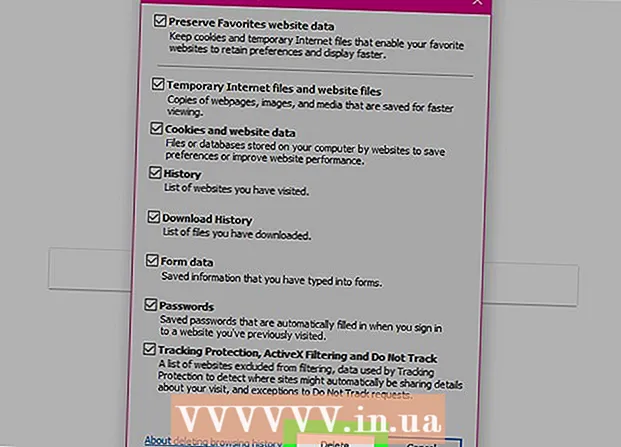نویسنده:
Janice Evans
تاریخ ایجاد:
3 جولای 2021
تاریخ به روزرسانی:
1 جولای 2024

محتوا
- مراحل
- قسمت 1 از 2: اتصال به سرور ایمیل با استفاده از Telnet
- قسمت 2 از 2: ارسال پیام
- نکات
- هشدارها
- چه چیزی نیاز دارید
سرویس گیرندگان ایمیل مانند Thunderbird و Outlook روند ارسال ایمیل را بسیار ساده تر می کنند. در هر صورت ، تا زمانی که نامه شما در شبکه گم شود. آیا می خواهید بدانید وقتی روی ارسال کلیک می کنید ، چه اتفاقی می افتد؟ سپس از Telnet استفاده کنید ، یک ابزار کوچک که در سیستم ادغام شده و درخواست های آزمایشی را از سرور سرویس ایمیل شما ارسال می کند. در این صورت ، متوجه خطایی می شوید که سرویس گیرنده ایمیل شما گزارش نکرده است.
مراحل
قسمت 1 از 2: اتصال به سرور ایمیل با استفاده از Telnet
 1 Telnet را فعال کنید. اگر از Mac OS یا Windows XP استفاده می کنید ، Telnet آماده کار است. اگر از Windows Vista ، 2008 Server ، 7 ، 8.1 یا 10 استفاده می کنید ، باید Telnet را فعال کنید.
1 Telnet را فعال کنید. اگر از Mac OS یا Windows XP استفاده می کنید ، Telnet آماده کار است. اگر از Windows Vista ، 2008 Server ، 7 ، 8.1 یا 10 استفاده می کنید ، باید Telnet را فعال کنید. - در Windows Vista ، 2008 Server ، 7 و 8.1 ، روی Start - Control Panel - Programs - روشن یا خاموش کردن ویژگی های Windows کلیک کنید. لیستی از اجزای ویندوز باز می شود. به پایین لیست رفته و کادر کنار "Telnet Client" را علامت بزنید. روی OK کلیک کنید.
- در ویندوز 10 ، روی "شروع" راست کلیک کرده و "برنامه ها و ویژگی ها" را انتخاب کنید. در منوی سمت چپ ، روی روشن یا خاموش کردن ویژگی های Windows کلیک کنید. در لیستی که باز می شود ، کادر کنار "Telnet Client" را علامت بزنید. روی OK کلیک کنید.
 2 پنجره ترمینال را باز کنید. این کار در ویندوز و سیستم عامل مک به شکل متفاوتی انجام می شود.
2 پنجره ترمینال را باز کنید. این کار در ویندوز و سیستم عامل مک به شکل متفاوتی انجام می شود. - در هر نسخه از ویندوز ، روی آن کلیک کنید پیروز شوید+R، cmd را تایپ کرده و سپس فشار دهید وارد کنید.
- در سیستم عامل Mac ، در Finder ، روی Applications - Utilities کلیک کنید. روی نماد "ترمینال" دوبار کلیک کنید. همچنین می توانید یک ترمینال را با وارد کردن ترمینال و کلیک روی آن در Launchpad باز کنید.
 3 اتصال Telnet ایجاد کنید. telnet mail.server.com 25 را وارد کنید ، جایی که mail.server.com نام پروتکل انتقال ایمیل ساده (SMTP) سرویس نامه شما (به عنوان مثال ، smtp-server.austin.rr.com) است و 25 شماره پورت مورد استفاده توسط سرویس SMTP.
3 اتصال Telnet ایجاد کنید. telnet mail.server.com 25 را وارد کنید ، جایی که mail.server.com نام پروتکل انتقال ایمیل ساده (SMTP) سرویس نامه شما (به عنوان مثال ، smtp-server.austin.rr.com) است و 25 شماره پورت مورد استفاده توسط سرویس SMTP. - روی صفحه چیزی شبیه به "220 mail.server.com" نمایش داده می شود.
- اکثر سرورهای ایمیل از پورت 25 استفاده می کنند ، اما در برخی موارد از پورت 465 (پورت امن) یا 587 (برای Microsoft Outlook) استفاده می شود. برای اطلاع از شماره پورت ، با سرپرست سیستم خود تماس بگیرید یا اطلاعات حساب خود را بررسی کنید.
- اگر به عنوان مثال پیغامی مبنی بر عدم امکان اتصال به پورت 25 دریافت کردید و مطمئن هستید که 25 شماره پورت صحیح است ، سرور ایمیل خراب است.
قسمت 2 از 2: ارسال پیام
 1 به سرور سلام کنید روشی که در اینجا توضیح داده شد روی هر سیستم عاملی کار می کند. HELO yourdomain.com را وارد کنید ، جایی که yourdomain.com نام دامنه ای است که از آن ایمیل می فرستید. توجه داشته باشید که در دستور helo فقط یک l وجود دارد. بر روی کلیک کنید وارد کنید.
1 به سرور سلام کنید روشی که در اینجا توضیح داده شد روی هر سیستم عاملی کار می کند. HELO yourdomain.com را وارد کنید ، جایی که yourdomain.com نام دامنه ای است که از آن ایمیل می فرستید. توجه داشته باشید که در دستور helo فقط یک l وجود دارد. بر روی کلیک کنید وارد کنید. - صفحه نمایش "250 mail.server.com سلام yourdomain.com از آشنایی با شما خوشحالم." (250 mail.server.com سلام ، yourdomain.com از شما استقبال می کند).
- در صورت دریافت خطا یا عدم دریافت پیام ، به جای دستور HELO ، EHLO را وارد کنید. برخی از سرورها این دستور را تشخیص می دهند.
 2 آدرس ایمیل فرستنده را وارد کنید. ایمیل را از آدرس: [email protected] وارد کنید ، آدرس ایمیل خود را به جای [email protected] جایگزین کنید. اطمینان حاصل کنید که پس از ارسال نامه از آدرس :. بر روی کلیک کنید وارد کنید.
2 آدرس ایمیل فرستنده را وارد کنید. ایمیل را از آدرس: [email protected] وارد کنید ، آدرس ایمیل خود را به جای [email protected] جایگزین کنید. اطمینان حاصل کنید که پس از ارسال نامه از آدرس :. بر روی کلیک کنید وارد کنید. - روی صفحه نمایش "250 فرستنده OK" نمایش داده می شود.
- در صورت دریافت خطا ، مطمئن شوید که نام دامنه آدرس ایمیل شما با نام دامنه سرور یکسان است. اگر آدرس ایمیل خود را در سرویس ایمیل دیگری مانند yahoo.com وارد کنید ، سرور سرویس ایمیل شما اجازه ارسال پیام را به شما نمی دهد.
 3 آدرس ایمیل گیرنده را وارد کنید. rcpt را وارد کنید: [email protected] در آنجا آدرس ایمیل گیرنده را جایگزین [email protected] کنید. بر روی کلیک کنید وارد کنید.
3 آدرس ایمیل گیرنده را وارد کنید. rcpt را وارد کنید: [email protected] در آنجا آدرس ایمیل گیرنده را جایگزین [email protected] کنید. بر روی کلیک کنید وارد کنید. - پیام "250 OK - MAIL FROM [email protected]" روی صفحه نمایش داده می شود.
- در صورت دریافت پیام خطا ، ممکن است آدرس ایمیل گیرنده مسدود شود.
 4 متن پیام خود را وارد کنید چندین دستور برای قالب بندی و ارسال پیام مورد نیاز است.
4 متن پیام خود را وارد کنید چندین دستور برای قالب بندی و ارسال پیام مورد نیاز است. - داده ها را وارد کرده و کلیک کنید وارد کنید.
- در خط بعدی ، موضوع: test را وارد کرده و دوبار کلیک کنید وارد کنید... "پیام" را با عنوان پیام جایگزین کنید.
- متن پیام خود را وارد کنید سپس فشار دهید وارد کنید.
- یکبار فشار دهید .برای خاتمه پیام ، سپس را فشار دهید وارد کنید... سیستم به شما اطلاع می دهد که پیام شما به صف ارسال اضافه شده است.
- در صورت دریافت پیام خطا ، آن را یادداشت کرده و با نماینده خدمات پستی خود تماس بگیرید.
 5 برای بستن Telnet ، کلید quit را وارد کنید. بر روی کلیک کنید وارد کنید.
5 برای بستن Telnet ، کلید quit را وارد کنید. بر روی کلیک کنید وارد کنید.
نکات
- دستورات Telnet کارکرد روی هر سیستمی از جمله لینوکس را شرح می دهد.
- برخی از سرویس گیرندگان ایمیل ، ایمیل های ارسال شده از این طریق را در پوشه هرزنامه قرار می دهند. اگر از این روش برای آزمایش حساب خود استفاده می کنید ، پوشه هرزنامه را در صندوق پستی گیرنده بررسی کنید.
- برخی از خدمات ایمیل (مانند Hotmail) به کاربران اجازه نمی دهند از طریق Telnet ایمیل ارسال کنند.
- همچنین می توانید نامه خود را با استفاده از Telnet بررسی کنید.
هشدارها
- اگر از روش توصیف شده برای ارسال پیام های غیرقانونی استفاده کنید ، به راحتی شناسایی خواهید شد. سرپرستان سیستم پیامهای خروجی از سرورهای ایمیل مربوطه خود را کنترل می کنند.
چه چیزی نیاز دارید
- مشتری Telnet
- آدرس سرور ایمیل که قادر به ارسال نامه ها است
- آدرس ایمیل فعال